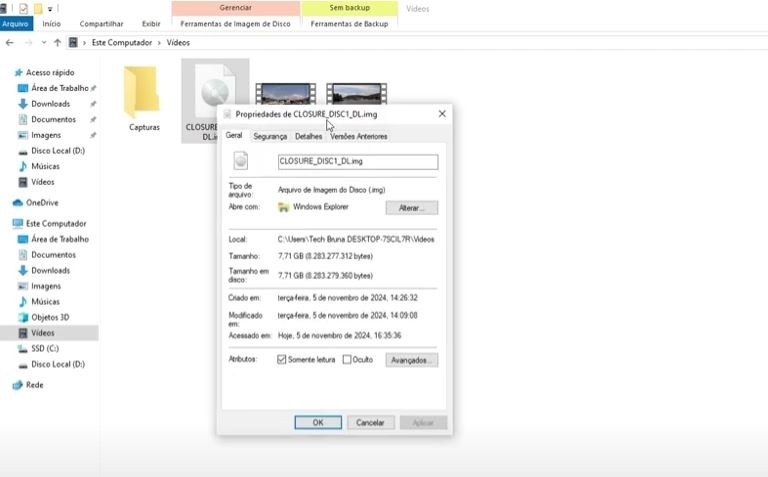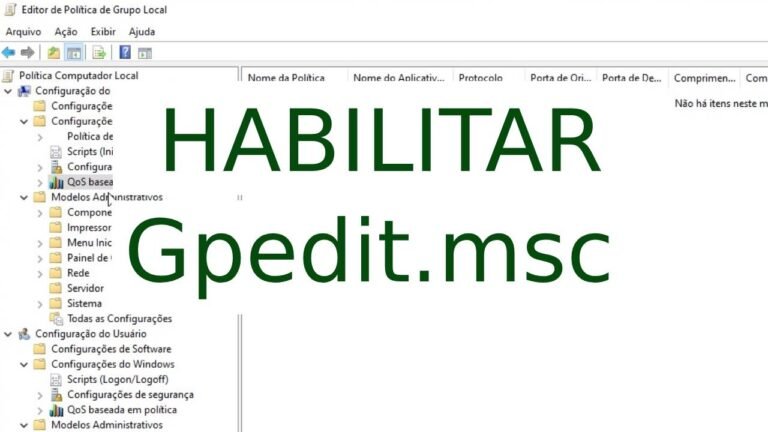Como instalar a STEAM no Windows 10
Para você instalar a Steam no Windows 10, abra o site oficial da Steam, em cima terá um botão para o download da Steam, clique nele.
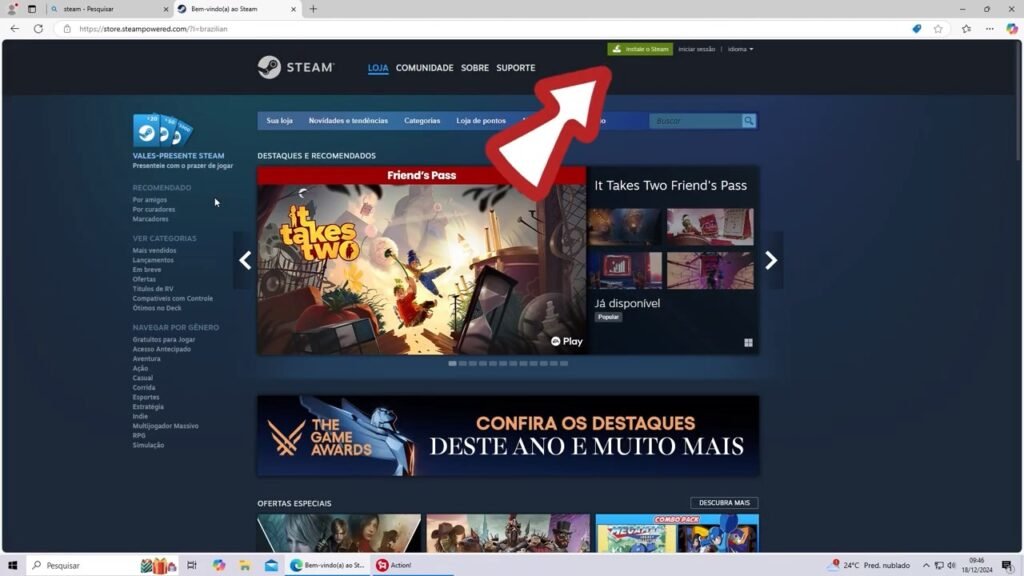
Na página que abrir, clique agora no botão “Instale o Steam”, já vai estar selecionada a Steam do Windows 10, basta clicar para abrir o instalador que você acabou de baixar, ele vai estar na sua pasta de downloads.
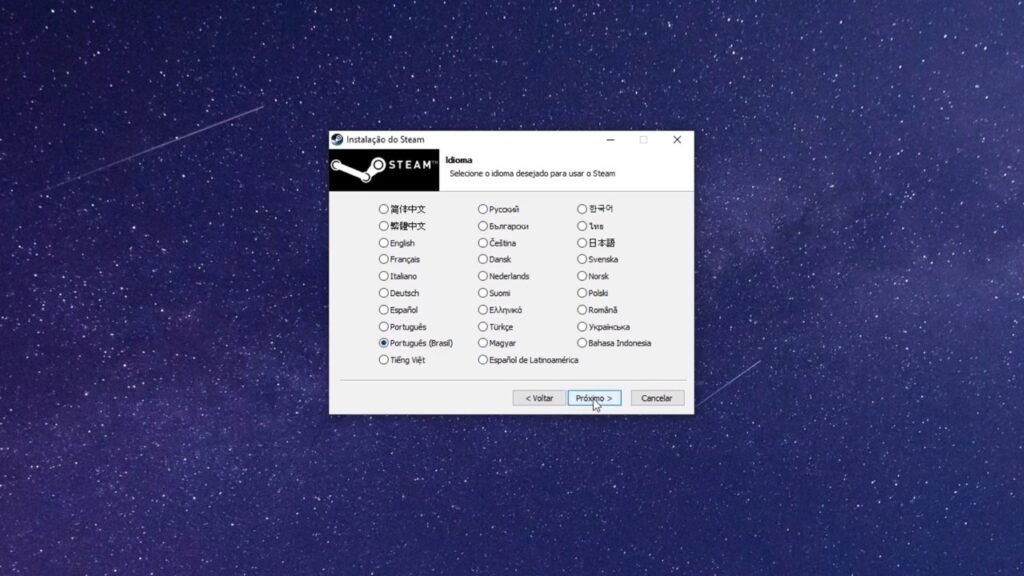
Clique em “Próximo”, escolha português brasil caso não esteja já selecionado, clique em “Próximo”.
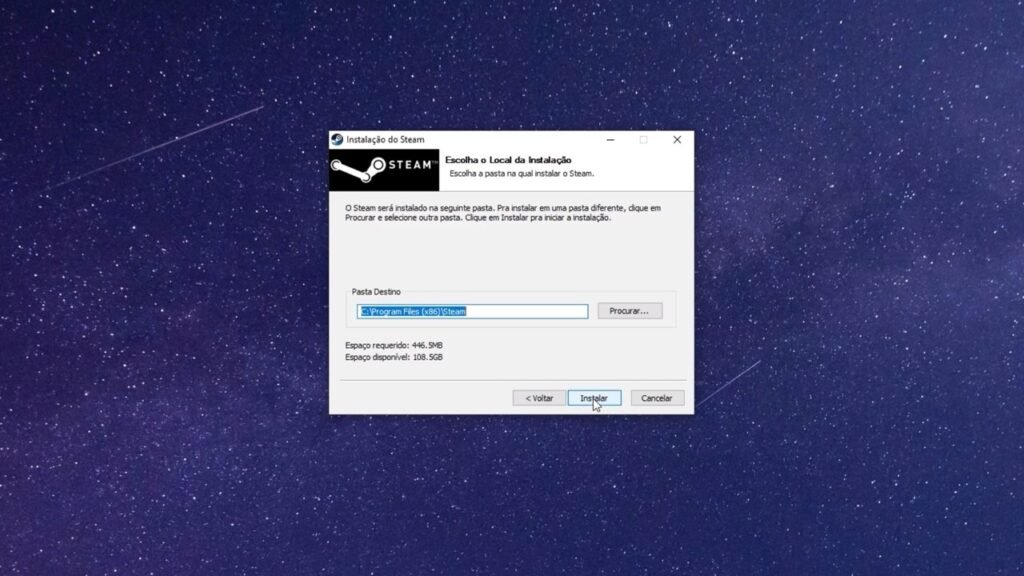
Agora você pode definir onde a Steam será instalada em seu computador, se quiser escolher outro lugar, clique em “Procurar”, mas se sua preocupação é o espaço para instalar os jogos depois, saiba que na Steam você pode escolher outro local para instalar os jogos, eles não vão necessariamente ficar instalados no disco que você escolher aqui no momento da instalação.
Clique em “Instalar” e aguarde uns instantes.
Deixe a opção “Executar o Steam” marcada e clique em “Concluir”. Aguarde terminar as atualizações, dependendo da sua máquina e de sua internet, pode levar um tempo.
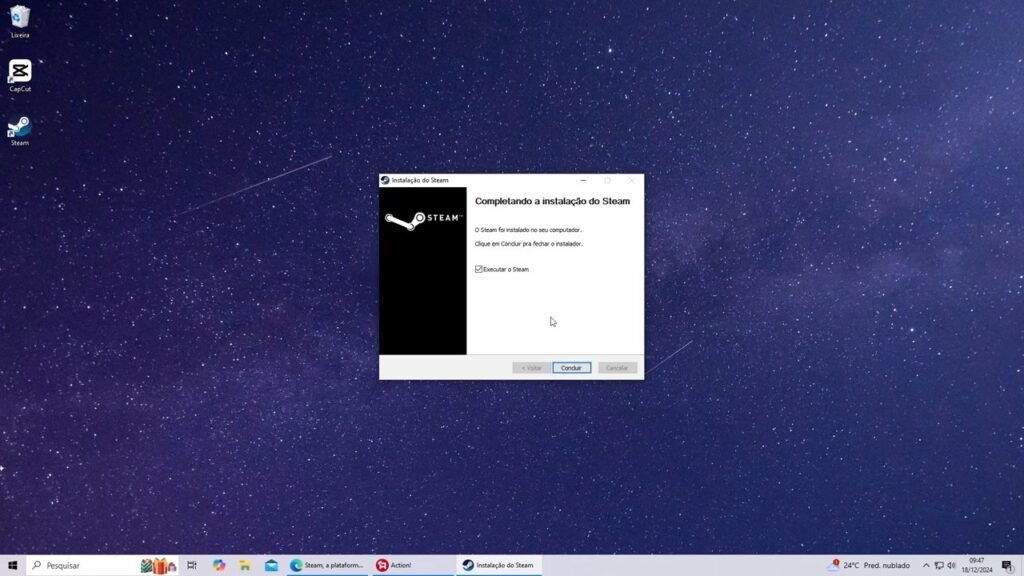
Pronto, você já instalou o Steam na sua máquina, porém você precisa entrar com um usuário e senha da Steam para poder usar o programa, se você já tem um, basta digitar usuário e senha e entrar, se não tiver, você pode clicar em “Cadastre-se gratuitamente”.
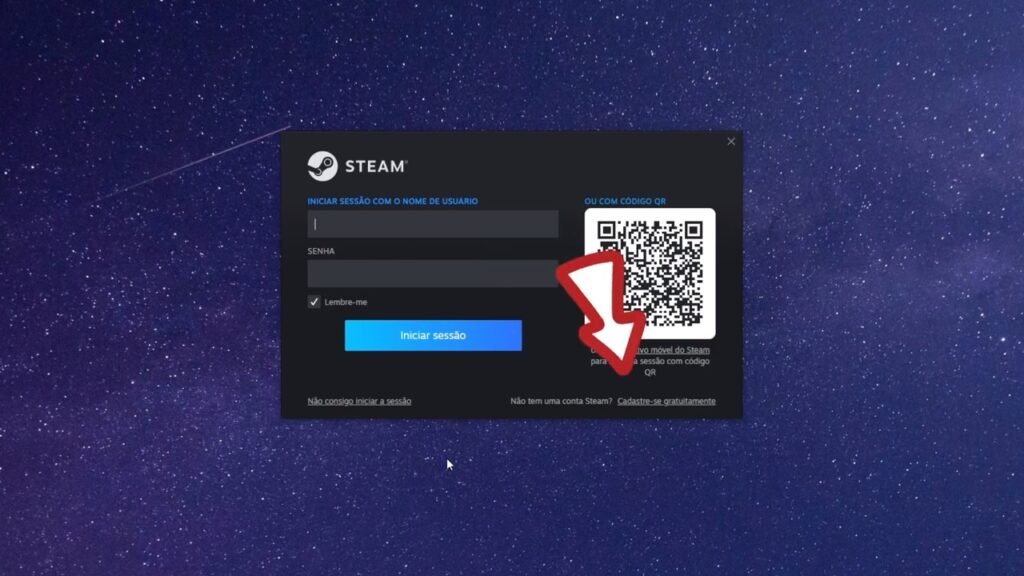
Vai abrir uma tela com um formulário de cadastro de novo usuário, você vai precisar de um email e provavelmente de um número de celular para criar um usuário na Steam, depois que você terminar, abra a Steam e digite seu usuário e senha, clique em “Iniciar sessão”.
Para mim, está configurado o início de sessão na Steam com o aplicativo da Steam para motivos de segurança, e por isso o sistema vai pedir um código ou confirmação lá no meu aplicativo da Steam em meu celular, o início da sessão no computador só vai ser confirmado depois que eu ir no celular e confirmar ou pegar o código de lá e clicar aqui em “informar código” para digitar ele.
Agora a Steam está instalada no seu computador, para mim eu nem preciso digitar usuário e senha toda vez que abrir ele porque já fica salvo, você só vai precisar se for entrar em outro computador ou se desconectou desse.